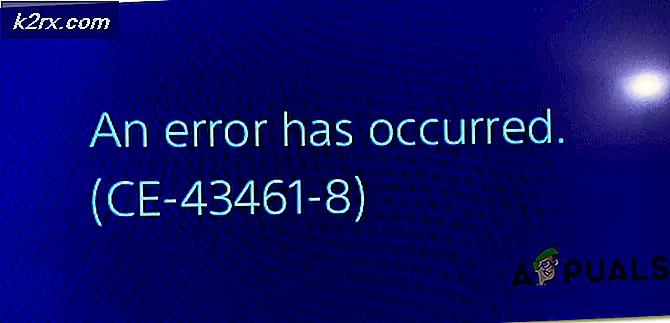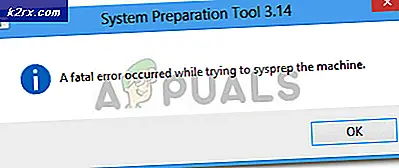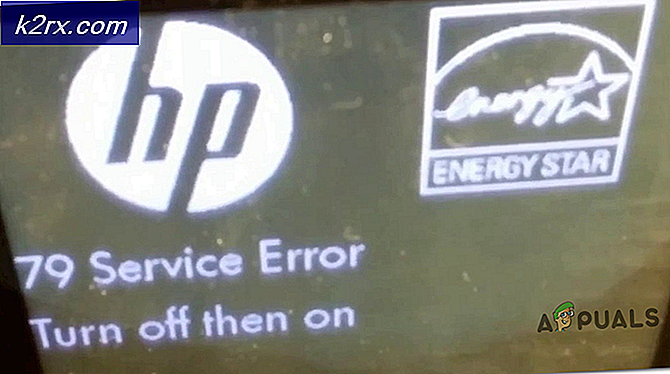วิธีการรากของ Lenovo TAB3 8
เลอโนโว TAB3 8 เป็นแท็บเล็ต Android ระดับราคาที่มีหน้าจอขนาด 8.3 x 4.0 x 0.4 และความละเอียดในการแสดงผล 1280 × 720 พิกเซล การฝังรากอุปกรณ์นี้เป็นกระบวนการที่ค่อนข้างง่ายเนื่องจากเราจำเป็นต้องผลักดันการกู้คืน TWRP ผ่าน ADB และแฟลช SuperSU จากภายใน TWRP
คำเตือน: การปลดล็อกโปรแกรมโหลดบูตจะเป็นการรีเซ็ตเป็นค่าเริ่มต้นจากโรงงาน ถ่ายโอนข้อมูลส่วนบุคคลทั้งหมดของคุณไปยังคอมพิวเตอร์ก่อนดำเนินการต่อในคู่มือนี้
ที่ต้องการ:
- Minimal ADB & Fastboot v1.4 Windows Installer
- ไดรเวอร์อุปกรณ์ USB อย่างเป็นทางการของ Lenovo v1.1.21
- TWRP v3.0.1 สำหรับ TB3-850F
- ADB Driver Installer สำหรับ Windows
- ซูเปอร์ซิงค์ v2.79-SR3 ซูเปอร์ซิงค์
สามารถดูไฟล์ที่จำเป็นทั้งหมดได้ที่ นี่
PRO TIP: หากปัญหาเกิดขึ้นกับคอมพิวเตอร์หรือแล็ปท็อป / โน้ตบุ๊คคุณควรลองใช้ซอฟต์แวร์ Reimage Plus ซึ่งสามารถสแกนที่เก็บข้อมูลและแทนที่ไฟล์ที่เสียหายได้ วิธีนี้ใช้ได้ผลในกรณีส่วนใหญ่เนื่องจากปัญหาเกิดจากความเสียหายของระบบ คุณสามารถดาวน์โหลด Reimage Plus โดยคลิกที่นี่- ขั้นตอนแรกคือการปลดล็อกโปรแกรมโหลดบูตของอุปกรณ์ Lenovo TAB3 ไปที่การตั้งค่า> เกี่ยวกับอุปกรณ์> แตะ 'สร้างจำนวน' 7 ครั้งจนกว่าจะมีการยืนยันตัวเลือกโหมดนักพัฒนาซอฟต์แวร์ว่าปลดล็อก
- ไปที่ตัวเลือกสำหรับนักพัฒนาซอฟต์แวร์แล้วเปิดใช้งาน "OEM Unlocking" และ "USB Debugging"
- ติดตั้งไดรฟ์เวอร์ ADB และ Fastboot ขั้นต่ำในคอมพิวเตอร์ของคุณ - ดูที่วิธีติดตั้ง ADB ใน Windows สำหรับคำแนะนำ
- เชื่อมต่อ Lenovo TAB3 เข้ากับพีซีของคุณผ่าน USB ไปที่ไดเรคทอรี่โฟลเดอร์ ADB / Fastboot หลักกด SHIFT + คลิกขวาและเลือก Open command window here
- ในช่อง ADB ให้พิมพ์: adb devices
- ADB ควรแสดงเลขที่ประจำผลิตภัณฑ์ของคุณ - ถ้าไม่คุณอาจต้องลองติดตั้งไดรเวอร์ ADB ใหม่หรือแก้ไขปัญหานอกเหนือขอบเขตของคู่มือนี้ หากมีการแสดงซีเรียลของคุณคุณจะยังคงดำเนินต่อไป
- ตอนนี้พิมพ์ลงในช่อง ADB: bootloader adb bootloader
- ขณะนี้ Lenovo TAB3 ของคุณจะเริ่มใช้งานในโหมด Fastboot เมื่อคุณอยู่ที่นั่นแล้วให้พิมพ์ลงในช่อง ADB: unlockboot oem unlockboot
- อุปกรณ์ของคุณจะแจ้งให้คุณกด "เพิ่มระดับเสียง" เพื่อดำเนินการปลดล็อกโปรแกรมปลดล็อก bootloader ดังนั้นให้ดำเนินการต่อและทำตามคำแนะนำหากพร้อม
- เนื่องจากการปลดล็อกโปรแกรมโหลดบูตจึงเป็นการรีเซ็ตเป็นค่าเริ่มต้นจากโรงงานเราจำเป็นต้องทำขั้นตอนในตอนเริ่มต้นของคู่มือนี้อีกครั้งเพื่อปลดล็อกตัวเลือกสำหรับนักพัฒนาซอฟต์แวร์และเปิดใช้งานการปลดล็อก OEM และการแก้จุดบกพร่อง USB
- ขณะนี้เราพร้อมที่จะแฟลช TWRP แล้ว โอนไฟล์ TWRP .img ไปยังไดเร็กทอรี ADB / Fastboot path / บนพีซีของคุณและคุณควรบันทึกสำเนาลงในที่จัดเก็บข้อมูลภายในหรือการ์ด SD ของอุปกรณ์
- เปิดเทอร์มินัลคำสั่ง ADB ใหม่และพิมพ์: fastboot boot twrp.img
- อุปกรณ์ของคุณควรเริ่มต้นใหม่ในเมนูการกู้คืน TWRP หลัก เลือกติดตั้ง> เลือกไฟล์ TWRP.img ที่คุณเก็บไว้ในอุปกรณ์ของคุณและปัดเพื่อเริ่มการติดตั้ง
- หลังจากที่ติดตั้ง TWRP อย่างถาวรใน Lenovo TAB3 ของคุณแล้ว อย่า ให้มีการเปลี่ยนแปลง / system คุณต้องการไปที่ Reboot> System และอนุญาตให้ Lenovo TAB3 ของคุณเข้าสู่ระบบ Android ได้อย่างสมบูรณ์
- เมื่อเสร็จสิ้นการเริ่มระบบใหม่ในระบบแอนดรอยด์ให้โอน SuperSU .zip ไปที่ SD card ของคุณเปิดเทอร์มินัลคำสั่ง ADB ใหม่และพิมพ์: adb reboot recovery
- มันจะรีบูตกลับเข้าไปในเมนูหลักของ TWRP ดังนั้นในครั้งนี้ให้ไปที่ Install> เลือก SuperSU.zip บนอุปกรณ์ของคุณและปัดเพื่อติดตั้ง
- SuperSU จะติดตั้งตัวเองเป็น โหมดรากของระบบ ซึ่งหมายความว่าจะไม่มีการเปลี่ยนแปลงใด ๆ ในพาร์ติชันระบบ / ยกเว้นการปรับเปลี่ยนรูปบูตสต็อค เมื่อ SuperSU ทำกระพริบให้ทำ Reboot> System ผ่าน TWRP
- ครั้งแรกการรีบูตโทรศัพท์หลังจากกระพริบรากอาจใช้เวลาถึง 15 นาทีดังนั้นเพียงแค่ ปล่อยให้อุปกรณ์ของคุณอยู่คนเดียว จนกว่าจะเริ่มระบบลงในระบบ Android เรียบร้อยแล้ว ขอแสดงความยินดีตอนนี้คุณเริ่มต้น!
PRO TIP: หากปัญหาเกิดขึ้นกับคอมพิวเตอร์หรือแล็ปท็อป / โน้ตบุ๊คคุณควรลองใช้ซอฟต์แวร์ Reimage Plus ซึ่งสามารถสแกนที่เก็บข้อมูลและแทนที่ไฟล์ที่เสียหายได้ วิธีนี้ใช้ได้ผลในกรณีส่วนใหญ่เนื่องจากปัญหาเกิดจากความเสียหายของระบบ คุณสามารถดาวน์โหลด Reimage Plus โดยคลิกที่นี่